如何在 WordPress 中創建 UTM 代碼來跟踪您的 URL
已發表: 2021-11-12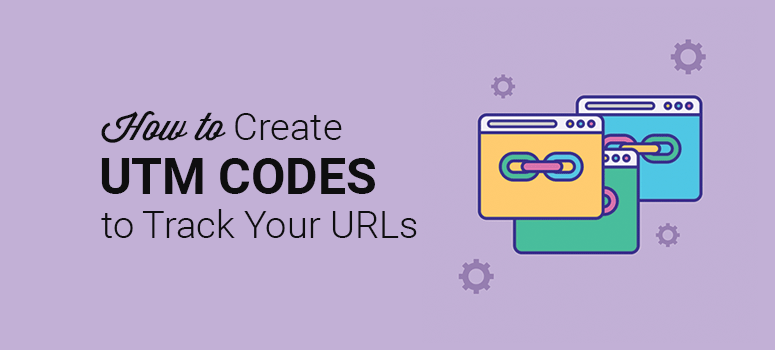
您想使用 UTM 代碼跟踪營銷活動的效果嗎?
在運行多個營銷活動、在電子郵件中添加鏈接以及在社交渠道上分享您的博客時,很難在您的網站上跟踪流量來源。 這裡是 UTM 代碼的用武之地,可幫助您識別訪問者的來源,以便您查看哪些廣告系列表現良好。
在本文中,我們將向您展示如何創建 UTM 代碼以在 WordPress 中跟踪您的 URL。
什麼是 UTM 代碼?
UTM 代碼是出現在頁面 URL 末尾的簡單代碼片段。 它們用作跟踪您網站上的活動的參考。
因此,例如,如果您在每週電子郵件通訊中宣傳博客文章,您可以將 UTM 代碼添加到 URL 的末尾,如下所示:

當用戶訪問此 URL 時,它會出現在您的分析中,並且您會知道有多少用戶使用此特定鏈接訪問了您的帖子。
因此,簡而言之,UTM 代碼有助於找到將用戶發送到您的網站的流量來源。 當您知道共享內容的最佳位置時,您可以更有信心地宣傳您的工作並吸引新用戶訪問您的網站。
通常,UTM碼有以下參數:
- 活動來源:如電子郵件、搜索引擎或付費廣告
- 活動媒介:例如電子郵件系列或每次點擊費用活動名稱
- 廣告系列名稱:指特定的產品、銷售、促銷或電子郵件
- 廣告系列術語:用於付費搜索以識別使用的關鍵字
- 活動內容:用於 A/B 測試和內容定位廣告
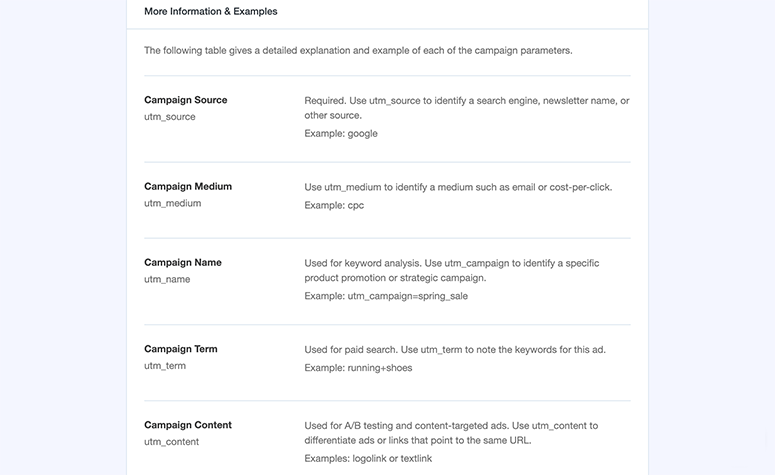
您可以為網站上的每個鏈接創建不同的 UTM 代碼。 這將有助於 Google Analytics 將每個鏈接作為唯一來源進行跟踪,您還可以單獨生成報告。
創建 UTM 代碼需要什麼?
創建 UTM 代碼聽起來可能很困難,但實際上並非如此。 您將需要正確的 WordPress 插件,該插件可讓您監控網站上的流量並使用 UTM 代碼跟踪流量來源。
我們建議使用 MonsterInsights,這是市場上最好的 WordPress Google Analytics 插件。
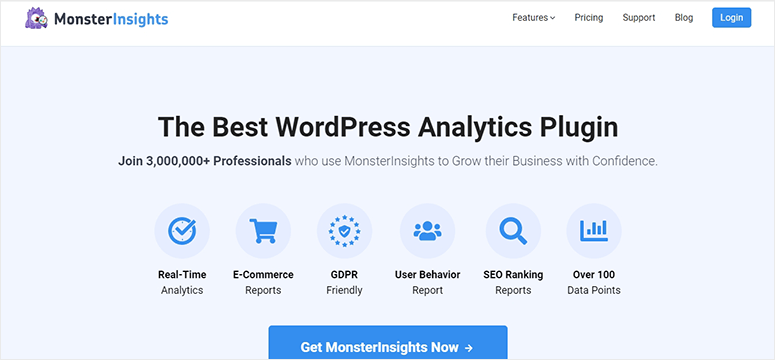
MonsterInsights 讓您只需單擊幾下即可將 Google Analytics 添加到 WordPress 管理儀表板。 您還可以使用此插件在 WordPress 中創建 UTM 代碼和跟踪 URL。
MonsterInsights 最好的部分是它對初學者友好且易於設置。 它允許您在 WordPress 儀表板中創建自定義分析報告、用戶行為報告、SEO 排名報告等。
事不宜遲,讓我們開始使用 MonsterInsights 在 WordPress 中創建 UTM 代碼。
創建 UTM 代碼以在 WordPress 中跟踪您的 URL
下面,您將找到使用 MonsterInsights 插件創建 UTM 代碼的分步過程。 任何人都可以在不編輯任何代碼的情況下跟踪 URL,該過程簡單易行。
步驟 1. 安裝並激活 MonsterInsights 插件
您需要做的第一件事是註冊一個 MonsterInsights 帳戶。 然後您可以在 WordPress 中安裝並激活 MonsterInsights 插件。
有關更多詳細信息,您應該查看我們關於如何安裝 WordPress 插件的完整指南。
激活後,您需要訪問 WordPress 管理儀表板中的Insights » Settings頁面並輸入許可證密鑰。
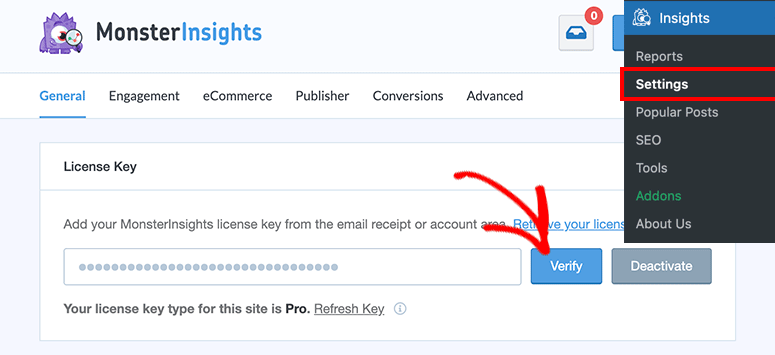
您可以在 MonsterInsights 帳戶中找到許可證密鑰。
單擊驗證按鈕,您將在屏幕上看到一條成功消息彈出窗口。 這意味著 MonsterInsights 與 WordPress 成功連接。
第 2 步。將 Google Analytics 與 WordPress 連接
接下來,您需要將您的網站連接到 Google Analytics。 MonsterInsights 只需單擊幾下即可輕鬆完成此操作。
在同一頁面上,向下滾動到 Google Authentication 部分,然後單擊Connect MonsterInsights按鈕。
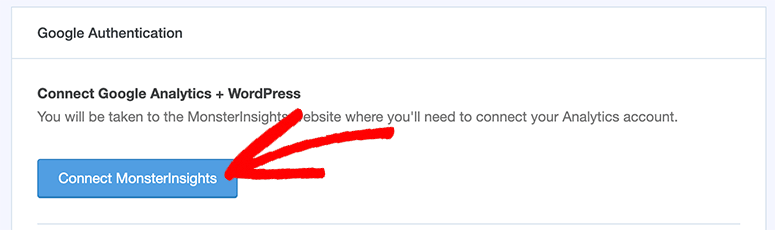
將您重定向到 Google 的帳戶權限頁面需要幾秒鐘。 如果您已經登錄,您可以繼續使用您的帳戶。

否則,您需要登錄您的 Google 帳戶才能繼續。
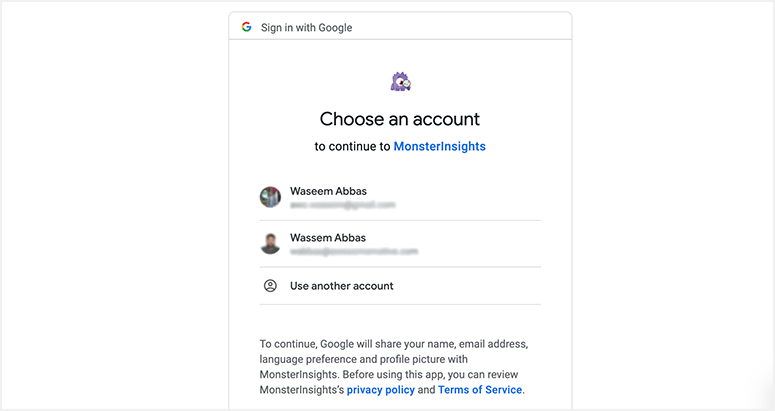
在下一頁上,您需要授予 MonsterInsights 編輯 Google Analytics 數據的權限。 這將有助於 MonsterInsights 將 Google Analytics 與 WordPress 連接起來,而且這樣做是完全安全的。
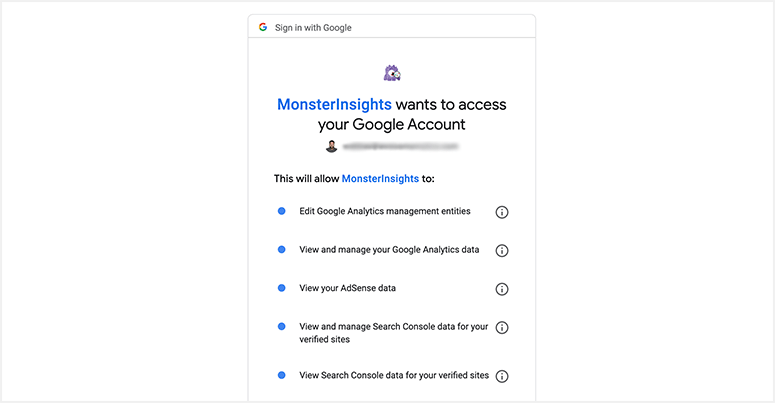
現在您將選擇您的網站以在 WordPress 中查看分析數據和報告。
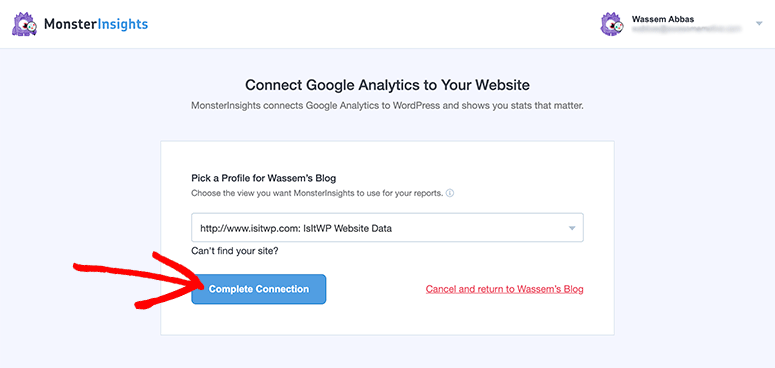
單擊完成連接按鈕,它會將您重定向回您的 WordPress 管理儀表板,您可以在其中看到 Google Analytics 報告。
步驟 3. 輸入 UTM 信息以跟踪 URL
成功連接 Google Analytics 後,您需要訪問Insights » 為您的 URL 創建 UTM 代碼的工具頁面。
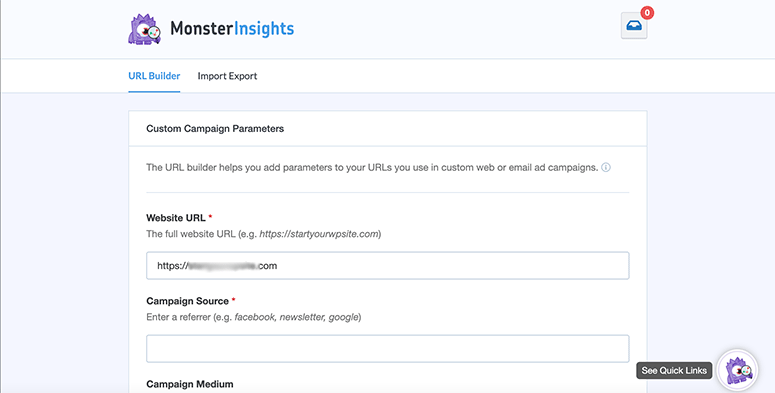
您應該首先輸入您需要為其創建 UTM 代碼的 URL。
接下來,您需要為您的廣告系列添加信息,包括來源、媒介、名稱、術語和內容。
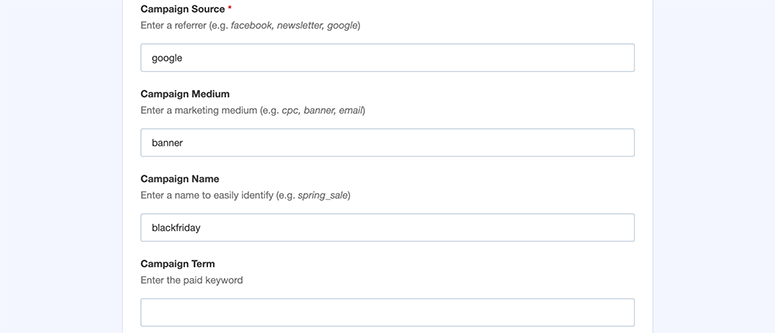
對於每個字段,您都會找到要在 UTM 代碼中使用的示例。 這將有助於無縫跟踪您在 WordPress 中的 URL。
添加 UTM 代碼數據後,您可以向下滾動到要使用的 URL部分。 這將顯示您的 URL,其中包含根據上述字段中提供的信息自動生成的 UTM 代碼。
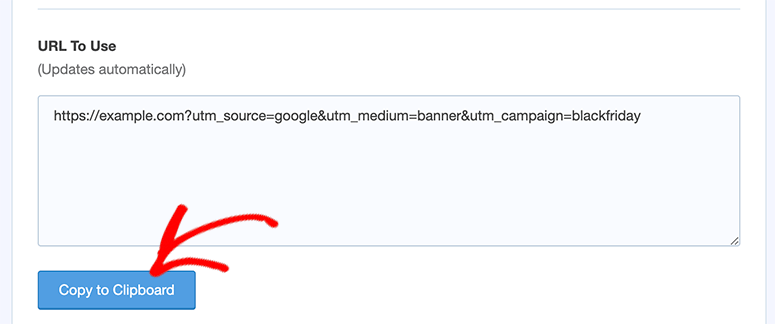
單擊“複製到剪貼板”按鈕,您可以在您的廣告活動、電子郵件和幾乎任何地方隨意使用這個可跟踪的 URL。
您可以按照相同的過程為不同/相同的 URL 創建多個 UTM 代碼。
幾天后,您可以訪問 WordPress 管理區域中的 MonsterInsights 的 Google Analytics 儀表板,以了解您的鏈接產生了多少流量。
但是,您可以在 Google Analytics(分析)中找到有關頁面訪問、廣告系列、來源等的完整詳細信息。
第 4 步。在 Google Analytics 中使用 UTM 代碼跟踪 URL
在 Google Analytics 中使用 UTM 代碼跟踪您的鏈接很容易。
您需要訪問 Google Analytics 中的Acquisition » Campaigns » All Campaigns以查看活動、來源、媒介和其他詳細信息。
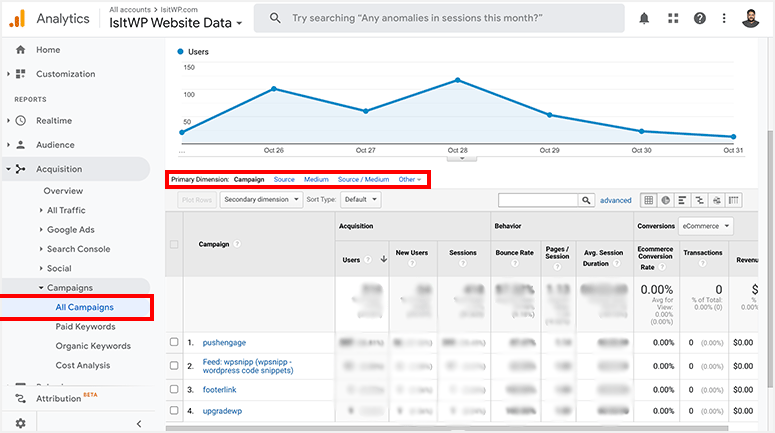
您還可以選擇次要維度以查看更具體的詳細信息。 例如,如果您選擇“頁面”,它將向您顯示用戶從每個 URL 訪問的所有頁面。
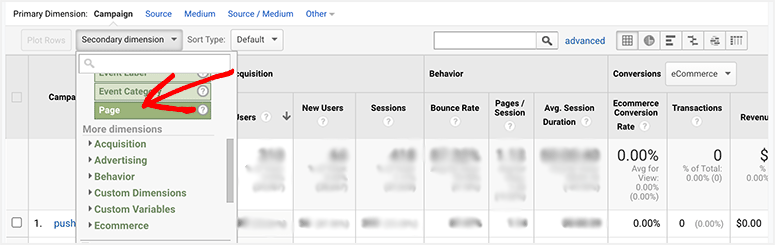
最佳做法是調整主要和次要維度,以便清楚地了解來自 UTM 廣告系列的網站流量。
目前為止就這樣了。 我們希望本文能幫助您了解如何創建 UTM 代碼來跟踪 WordPress 中的 URL。
展望未來,我們建議您也查看這些指南:
- 如何在 WordPress 中跟踪和監控用戶活動
- 如何設置 WordPress 轉換跟踪(逐步)
- 如何使用 Google Analytics 在 WordPress 中設置用戶跟踪
這些指南將進一步幫助您在您的 WordPress 管理員帳戶中跟踪用戶活動、跟踪用戶轉換過程並監控 Google Analytics 數據。 使用 MonsterInsights 完全控制您的流量並發展您的業務!
